Paras tapa lisätä GIF -tekstipuheluun iPhonessa/Androidissa
Mitä tulee tunteiden tai huumorin ilmaisemiseen, GIF -tiedostot ovat yksi tehokkaimmista ja sopivimmista tavoista saavuttaa huumorintajuasi esittävä tavoite. Se voi sisältää leikkisiä ja hauskoja tarroja tai tekstiä, jonka avulla voit piristää keskustelua. Erityisesti silloin, kun haluat välittää elävän viestin negatiivisten tunnelmien poistamiseksi. Tässä artikkelissa on tapoja kuinka lisätä GIF -tiedostoja tekstiin keskusteluja iPhonen ja Android -älypuhelimien avulla. Lisäksi opetamme sinulle, miten voit tehdä omia GIF -tiedostojasi ammattimaisella ohjelmistolla.
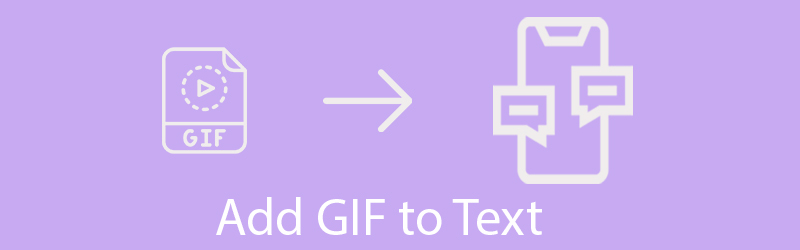

Osa 1. Paras tapa tehdä GIF -tekstiviestejä
Jos olet kyllästynyt lähettämään samat GIF -tiedostot mobiililaitteeltasi, on aika lähettää GIF, joka on uusi ja tuore vastaanottajalle. Onneksi voit tehdä GIF-tiedostosi käyttämällä parasta ja helppokäyttöistä GIF-luoja-sovellusta, Vidmore Video Converter. Tämän avulla voit luoda GIF -kuvia yhdistetyistä kuvista tai videosta. Voit myös lisätä videoon tekstiä tai läpinäkyviä GIF -tiedostoja, yhdistää ne ja viedä ne GIF -muodossa. Ei siinä kaikki. Sen avulla voit myös lisätä suodattimia, tehosteita, tekstiä GIF -tiedostoon jne. Voit tehdä haluamasi GIF -kuvan tällä ohjelmalla mitä haluat.
Seuraavassa on ohjeet GIF -tiedostojen luomiseen Vidmore Video Converterin avulla, jotta voit lisätä GIF -tekstiviestejä.
Vaihe 1. Asenna GIF Maker tietokoneeseen
Ennen kuin mitään muuta, hanki tämän GIF -valmistajan asennusohjelma ja suorita se tietokoneellasi. Mene Työkalupakki ja avaa GIF Maker toiminto.
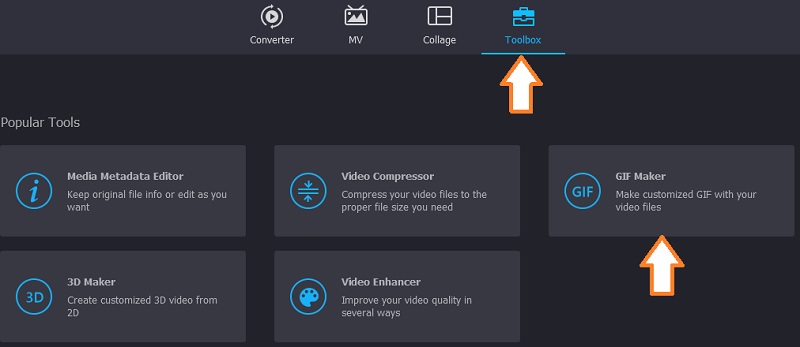
Vaihe 2. Tuo videotiedosto
Napsauta sen jälkeen Video GIF: ään -painiketta ladataksesi videon tietokoneen kansiosta ja kaksoisnapsauta videotiedostoa. Video lisätään sitten GIF Maker -editoriin. Jos valitsit vahingossa väärän videon, voit korvata sen napsauttamalla Vaihda lähdetiedosto -painiketta ja valitse oikea video.
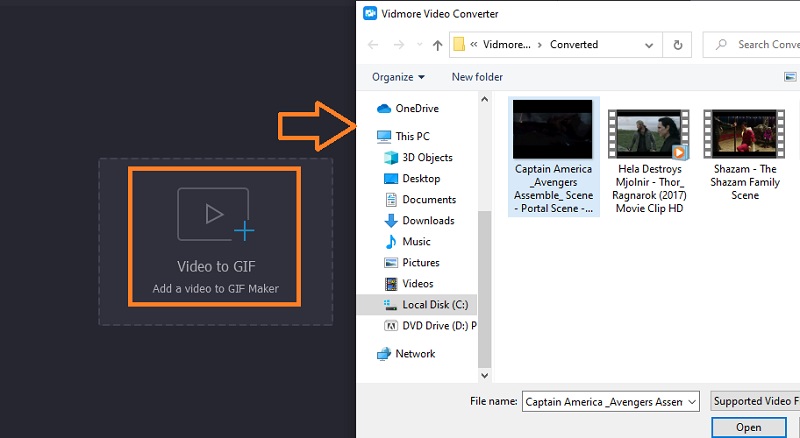
Vaihe 3. Leikkaa video
Klikkaa Leikata -painiketta leikataksesi videon. Etsi kohdeleike videosta ja vedä leikkauskuvake oikealle poistaaksesi ei -toivotun aloittelijan osan videosta. Toisaalta leikkaa ei -toivotut päätyosat vetämällä toista leikkauskuvaketta vasemmalle. Olet melkein valmis ja valmis lisäämään GIF -tiedostoja Android- tai iPhone -viestien tekstiin, kun jatkat seuraavaan vaiheeseen.
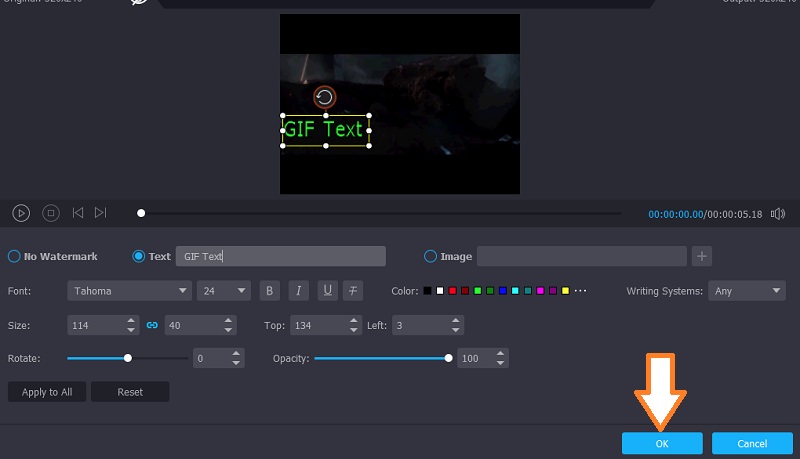
Vaihe 4. Tallenna GIF -lähtö
Ennen GIF -kuvan luomista voit määrittää joitakin tulostusasetuksia. Voit päättää poistaa silmukka -animaation käytöstä, säätää kuvataajuutta ja lopputuloksen kokoa. Napsauta lopuksi Luo GIF -painiketta tallentaaksesi sen. Tämän jälkeen voit siirtää GIF -tiedoston mobiililaitteellesi.
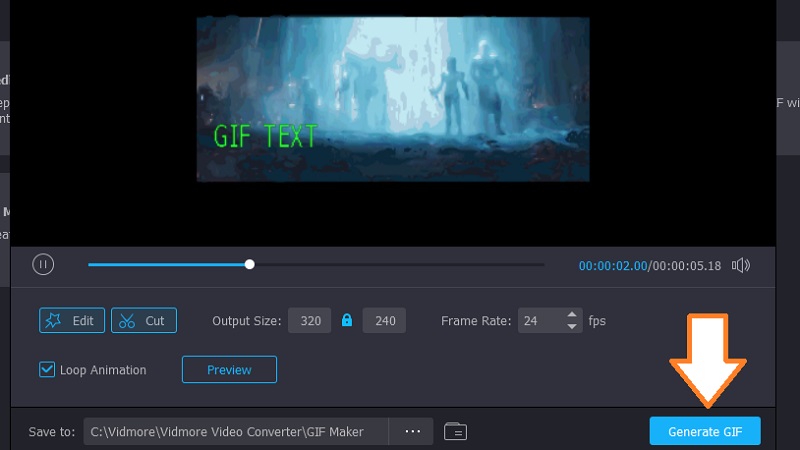
Osa 2. Kuinka lähettää GIF -teksti iPhoneen tai Androidiin
Nyt kun olet oppinut tekemään GIF -tiedostoja ja siirtämään ne laitteellesi, voit kommunikoida vilkkaiden ja vilkkaiden animaatioiden kanssa. Lisäksi keskustelemme yksityiskohtaisesti GIF -tiedostojen lisäämisestä iPhone- tai Android -viestien tekstiin. Tarkempia ja tarkempia ohjeita saat alla olevasta ohjeesta.
Kuinka lähettää GIF -tiedostoja iPhonessa
GIF -tiedostot ovat yhteensopivia minkä tahansa laitteen tai alustan kanssa, mukaan lukien iPhone. Jos laitteesi tukee iOS 10: tä ja uudempia, sinulla ei pitäisi olla ongelmia GIF -tiedostojen lähettämisessä. Tämä menetelmä voi kuitenkin toimia vain, jos vastaanottaja käyttää toista iPhonea. Kirkkaammalla puolella Applen mukana tulee sisäänrakennettu GIF-kirjasto, josta voit hakea GIF-tiedostoa. Varmista vain, että otat Wi-Fi-yhteyden käyttöön. Ilman lisäselvityksiä voit lähettää GIF -tiedostoja iOS -laitteellesi seuraavasti
Vaihe 1. Avaa Viestit -sovellus iPhonellasi.
Vaihe 2. Aloita uusi viesti napauttamalla Kirjoita -kuvaketta näytön yläreunassa.
Vaihe 3. Kirjoita sen jälkeen vastaanottajan yhteyshenkilön nimi tai puhelinnumero.
Vaihe 4. Napauta viestikentän alapuolella Sovelluslaatikko ja valitse Kuvat kuvaketta, joka näyttää suurennuslasilta.
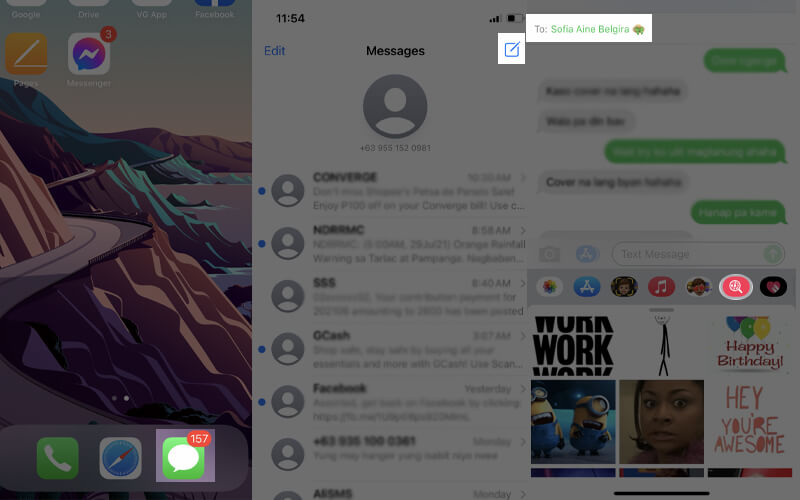
Vaihe 5. Näkyviin tulee toinen kenttä, joka sanoo Etsi kuvia. Jos haluat etsiä tiettyä GIF -tiedostoa, napauta hakupalkkia ja tutustu viestiisi sopiviin GIF -tiedostoihin. Voit halutessasi vierittää luokkia alaspäin ja löytää suosittuja GIF -tiedostoja ja lisätä ne sitten viestiisi.
Vaihe 6. Napauta GIF -tiedostoa, jota haluat seurata Lähettää -painiketta, joka on vihreä kuvake oikealla puolella lähettääksesi sen.
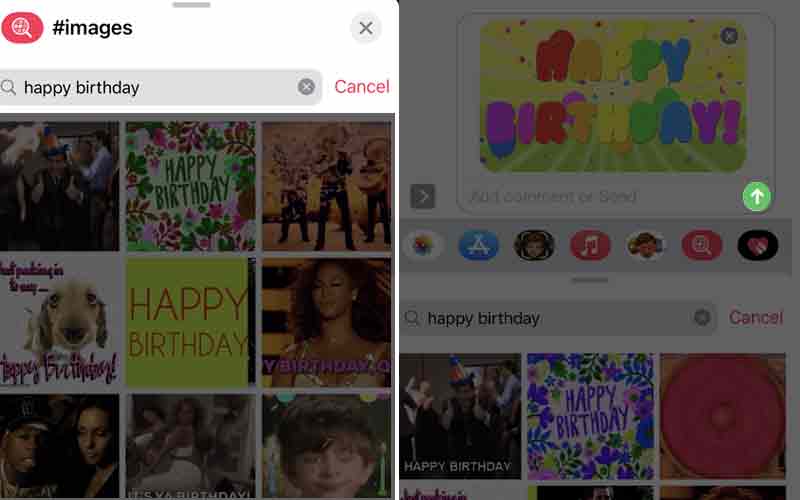
Kuinka lähettää GIF -tiedostoja Android -viesteissä
Voit myös lisätä GIF -tekstiviestejä Samsung -laitteilla tai millä tahansa Android -älypuhelimella. Näiden kahden laitteen välillä ei ole paljon eroa. Itse asiassa GIF -tiedostot ovat käytettävissä myös Android -laitteen viestisovelluksessa. Tästä huolimatta seuraavat ovat vaiheittaiset ohjeet GIF-tiedostojen välittämiseen Android-puhelimellasi
Vaihe 1. Siirry oletusviestisovellukseen.
Vaihe 2. Luo uusi viesti napauttamalla Plus -kuvaketta näytön oikeassa yläkulmassa.
Vaihe 3. Kirjoita vastaanottajan kentän puhelinnumero tai yhteyshenkilön nimi ja paina sitten Tehty. Opettele nyt kuinka lisätä GIF -tekstiä Android -viesteihin etsimällä Hymiö emoji näppäimistöllä.
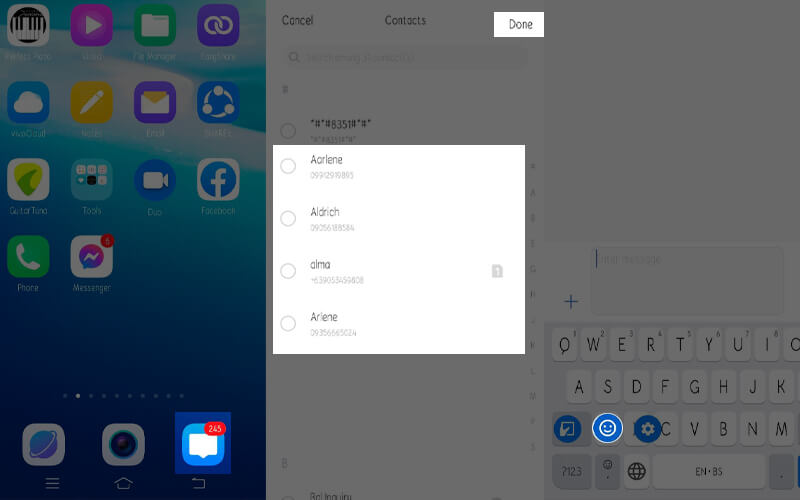
Vaihe 4. Selaa sitten kokoelmaa tai etsi haluamasi GIF hakukentän avulla.
Vaihe 5. Esikatsele napauttamalla valittua GIF -kuvaa ja napauta sitten Lähettää tai Sim -verkko jos sinulla on dual-sim-puhelin.
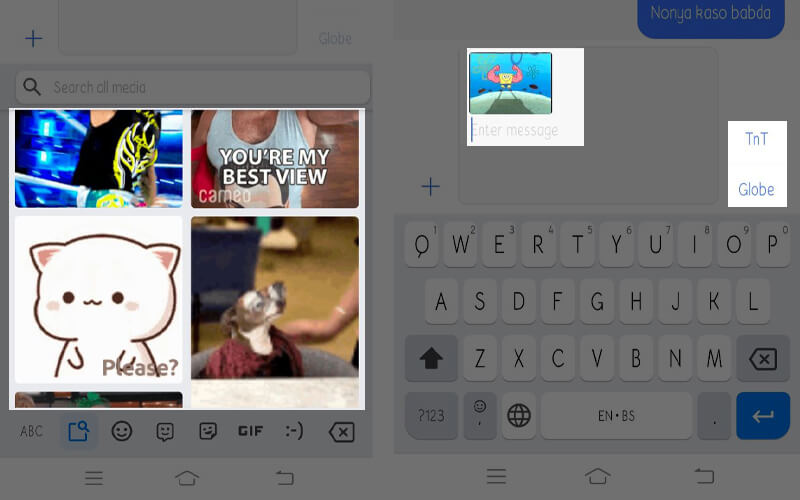
Lisähuomautus: Jos et ole tyytyväinen mobiililaitteesi tarjoamaan GIF-kokoelmaan, voit luottaa kolmannen osapuolen GIF-sovelluksiin, joissa on laaja GIF-kirjasto. Mene vain puhelimesi sovelluskauppaan ja asenna laitteellesi sopiva GIF -sovellus
Osa 3. Usein kysyttyjä kysymyksiä GIF: n lisäämisestä tekstiin
Miten voin lisätä GIF -tekstiviestejä?
Voit lähettää tai lisätä tekstiviesteihisi GIF-tiedostoja käyttämästäsi käyttöjärjestelmästä riippumatta viestisovelluksesi sisäänrakennetun näppäimistön GIF-tiedoston avulla.
Kuinka lähettää GIF kolmannen osapuolen sovelluksen kautta?
On suosittuja GIF-sovelluksia, jotka voit asentaa laitteellesi, jos tarvitset laajan kokoelman muita kuin niitä, joita olet kokeillut käyttämällä sisäänrakennettua GIF-kirjastoa. Android -käyttöjärjestelmässä sinulla on GIF -näppäimistö. Kun asennat iOS: n, voit asentaa GIPHY: n.
Voinko tehdä omia GIF -tiedostoja iPhonessa tai Androidissa?
Ehdottomasti kyllä. Voit käyttää joko GIF -näppäimistöä tai GIPHY -näppäimistöä sen mukaan, mikä tuntuu mukavalta. Nämä ohjelmat tarjoavat erilaisia mukautusvaihtoehtoja hauskojen ja leikkivien GIF -tiedostojen luomiseen.
Johtopäätös
Sanat ovat tehokas työkalu kommunikointiin ja kun kerrotaan tarinaa vielä tunteita ilmaistaessa, on luultavasti sopivampaa käyttää animaatioita. Siksi GIF -tiedostoja luodaan tällaiseen tarpeeseen. Joten keskustelemme työsi yksinkertaistamiseksi kuinka lisätä GIF -tiedostoja tekstiin keskusteluja, luo oma GIF -tiedostosi ja lähetä se jollekulle poistumatta puhelimestasi.


